QL-820NWB/820NWBc
FAQ & Fehlerbehebung |
Wie drucke ich Etiketten, welche an mehrere Drucker gesendet wurden?
Diese Funktion ist nur für Windows.
Wenn Sie eine große Anzahl an Etiketten drucken, kann der Auftrag an mehrere Drucker verteilt werden.
Da der Auftrag von den Druckern zur selben Zeit durchgeführt wird, kann die Auftragsdauer reduziert werden.
- Der Auftrag kann an Drucker verteilt werden, die via USB Kabel oder Netzwerk verbunden sind (nur Netzwerkmodelle).
- Die Anzahl an Ausdrucken wird automatisch an die ausgewählten Drucker verteilt. Wenn die vorgegebene Anzahl an Ausdrucken nicht gleichmäßig auf die Drucker verteilt werden kann, wird die Anzahl anhand der Reihenfolge der Drucker im Dialogfenster der Druckeinstellungen (
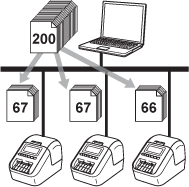
(Beispiel für QL-820NWB)
- Wählen Sie im Menü [Datei] im P-touch Editor [Drucken] aus.
- Klicken Sie auf [Eigenschaften…].
-
Klicken Sie auf den Reiter [Erweitert], wählen Sie [verteiltes Drucken] und klicken Sie auf [Einstellungen].

-
Wählen Sie im Dialogfeld [verteilte Druckeinstellungen] die Drucker aus, die Sie für den verteilten Druck verwenden möchten.
![Dialogfeld [Einstellungen für verteilten Druck] Dialogfeld [Einstellungen für verteilten Druck]](/g/b/img/faqend/faqp00100062_002/at/de/1653521/distribution_step4.gif)
- Klicken Sie Auf [Detect Current Paper Information…] (1).
- Die ermittelten aktuellen Druckerinformationen werden unter [Aktuelles Papier] und [Papiertyp] (2) angezeigt.
- Aktivieren Sie das Kontrollkästchen neben dem gewünschten [Druckername] (3).
-
Wenn sich die ausgewählte Etikettenbreite von der in der Spalte [ Aktuelles Papier ] angezeigten Breiteunterscheidet, wird das
 Symbol angezeigt. Laden Sie den Drucker mit dem in [ Breite einstellen ] angegebenen Etikett.
Symbol angezeigt. Laden Sie den Drucker mit dem in [ Breite einstellen ] angegebenen Etikett. - (Nur Netzwerkmodelle) Wenn mehrere Drucker angeschlossen sind, können Sie den gewünschten Drucker mithilfe des Anschlussnamens finden. Die Buchstaben nach „BRN“ im Anschlussnamen geben die Mac-Adresse/Ethernet-Adresse des Druckers an. Die MAC-Adresse/Ethernet-Adresse kann durch Drucken der Druckereinstellungsinformationen überprüft werden.
-
Geben Sie die Etikettengröße an.
-
Wenn nur ein Drucker ausgewählt wurde:
Wählen Sie im Dialogfeld [verteilte Druckeinstellungen] aus Schritt 4 den Drucker aus, dessen Einstellung Sie angeben möchten, und doppelklicken Sie darauf, oder klicken Sie mit der rechten Maustaste darauf und klicken Sie auf [Einstellungen]. Wählen Sie in der Dropdown-Liste [Breite festlegen] die Etikettengröße aus.Informationen, die ab Schritt 4 im Dialogfeld [verteilte Druckeinstellungen] angezeigt werden, können in das Textfeld [Notizen] eingegeben werden.
-
Wenn mehrere Drucker ausgewählt wurden:
Wählen Sie im Dialogfeld [verteilte Druckeinstellungen] aus Schritt 4 die Drucker aus, deren Einstellungen Sie angeben möchten, klicken Sie mit der rechten Maustaste auf sie und klicken Sie dann auf [Einstellungen]. Wählen Sie in der Dropdown-Liste [Breite festlegen] die Etikettengröße aus. Auf alle ausgewählten Drucker wird dieselbe Etikettenformateinstellung angewendet.Die Einstellungen unter [Druckereinstellungen] und [Hinweise] sind nicht verfügbar.
-
Wenn nur ein Drucker ausgewählt wurde:
- Klicken Sie auf [OK] um das Fenster zu schließen.
- Klicken Sie auf [OK] um das Einstellungsfenster zu schließen.
-
Klicken Sie auf [OK] um das [Eigenschaften...] Fenster zu schließen.
Die Einrichtung ist abgeschlossen. -
Klicken Sie auf [Drucken] im P-touch Editor, um den Druckvorgang zu starten.
- Möglicherweise ist es für einen Drucker, welcher via USB Hub oder Druckserver verbunden ist, nicht möglich, die Informationen zu erkennen. Bevor Sie drucken, geben Sie die Einstellungen manuell ein und überprüfen Sie, ob der Drucker zum Drucken verwendet werden kann.
- (nur TD-4420DN/TD-4520DN/TD-4550DNWB) Abhängig vom verwendeten Router und den aktiven Sicherheitseinstellungen, wie zum Beispiel Firewall, kann diese Funktion möglicherweise nicht verwendet werden.
- Wenn empfohlen, führen Sie einen Verbindungstest durch. Wenden Sie sich an Ihren IT-Manager oder -Administrator, um Unterstützung zu erhalten.
